Win10系统如何添加TrustedInstaller超级权限
我们都知道,TrustedInstaller超级权限是凌驾于管理员权限和系统权限之上的存在,其重要性不容小视。那么,Windows10正式版系统下该如何添加TrustedInstaller超级权限呢?接下来,小编就为大家分享下具体操作方法!
本文介绍的方法基于一个国外第三方小程序,Hilook物联网亲测安全无害。这个小程序名为SetACL,点此进入可下载,普通用户下载下图中红框标注的程序即可。下载后解压,按照自己系统体系结构选择32位或64位版即可。
推荐:windows10免激活系统下载

TrustedInstaller权限添加方法:
1、把下载解压好的程序SetACL.exe复制到C:\Windows\System32
2、以管理员身份运行命令提示符
3、按照如下格式设置执行获取权限命令:
SetACL -on文件/文件夹/注册表值名称-ot文件类型-actn要执行的操作
比如上一篇提到的注册表值权限获取,就可以用如下命令:
SetACL.exe -on "HKEY_CLASSES_ROOT\CLSID\{5399E694-6CE5-4D6C-8FCE-1D8870FDCBA0}" -ot reg -actn setowner -ownr "n:Administrators"
注释:将上述注册表项所有者更新到管理员Administrator(默认为不可更改的TrustedInstaller)。
SetACL.exe -on "HKEY_CLASSES_ROOT\CLSID\{5399E694-6CE5-4D6C-8FCE-1D8870FDCBA0}" -ot reg -actn ace -ace "n:Administrators;p:full"
注释:让上述注册表项所有者“Administrator”获取全部权限。
注意,上述命令缺一不可,而且要按照先后顺序执行。
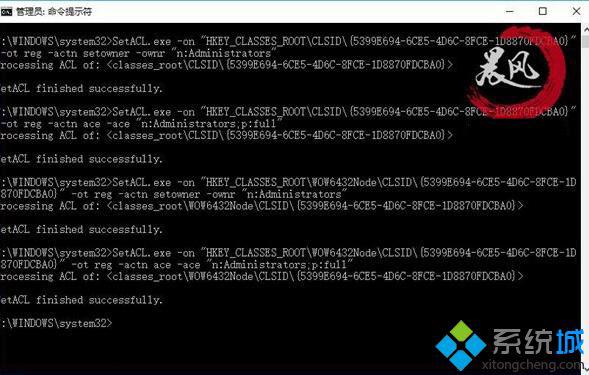
同理,上文中提到的另外一个注册表项也按照上述方法进行权限获取,具体命令如下:
SetACL.exe -on "HKEY_CLASSES_ROOT\WOW6432Node\CLSID\{5399E694-6CE5-4D6C-8FCE-1D8870FDCBA0}" -ot reg -actn setowner -ownr "n:Administrators"
SetACL.exe -on "HKEY_CLASSES_ROOT\WOW6432Node\CLSID\{5399E694-6CE5-4D6C-8FCE-1D8870FDCBA0}" -ot reg -actn ace -ace "n:Administrators;p:full"
Hilook物联网提醒:命令“SetACL -on文件/文件夹/注册表值名称-ot文件类型-actn要执行的操作”适合文件、文件夹(需要写详细路径)和注册表项目超级权限获取,各位可按需提权,出于安全考虑,切勿滥用。如果修改完毕,还可以考虑把命令中的管理员Administrator替换为TrustedInstaller再次执行命令,恢复系统默认,确保安全。
TrustedInstaller权限添加方法就为大家介绍到这里了。这个方法非常简单,有需要的朋友们,都可以动手尝试一下!
相关教程:添加trustedinstaller我告诉你msdn版权声明:以上内容作者已申请原创保护,未经允许不得转载,侵权必究!授权事宜、对本内容有异议或投诉,敬请联系网站管理员,我们将尽快回复您,谢谢合作!










